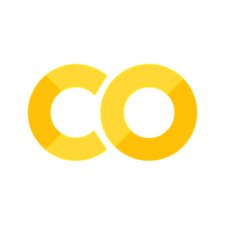13. 어레이 인덱싱#
넘파이 어레이를 활용하는 핵심 기능인 인덱싱의 다양한 기능을 소개한다.
주요 내용
어레이의 축
인덱싱과 슬라이싱
부울 인덱싱
팬시 인덱싱
기본 설정
numpy 모듈과 시각화 도구 모듈인 matplotlib.pyplot에 대한 기본 설정을 지정한다.
# 넘파이
import numpy as np
# 램덤 시드
np.random.seed(12345)
# 어레이에 포함된 부동소수점들의 표현 정확도 지정
np.set_printoptions(precision=4, suppress=True)
# 파이플롯
import matplotlib.pyplot as plt
# 도표 크기 지정
plt.rc('figure', figsize=(10, 6))
13.1. 어레이의 축과 인덱스#
축
n-차원 어레이는 n 개의 축axis을 갖는다. 아래 그림은 1차원, 2차원, 3차원 어레이의 축을 설명한다.
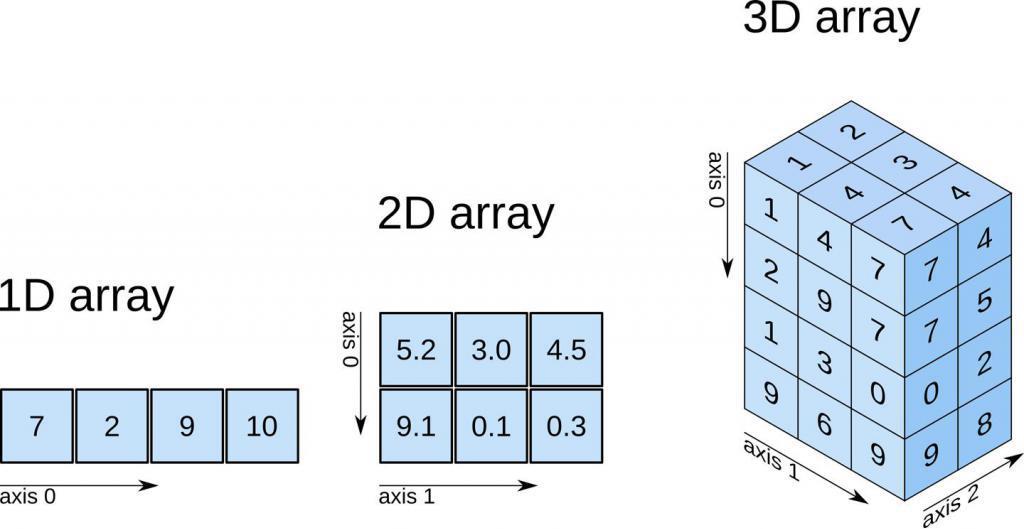
인덱스
인덱스는 축axis 별로 독립적으로 적용한다. 예를 들어 아래 그림은 2차원 어레이가 갖는 두 개의 축에 대해 사용되는 인덱스의 순서를 보여준다.
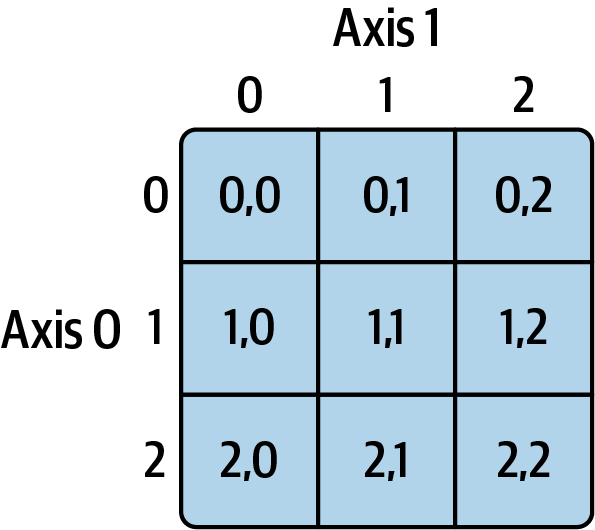
13.2. 인덱싱과 슬라이싱#
리스트의 인덱싱과 슬라이싱 개념과 유사하지만 보다 다양한 기능을 제공한다. 데이터 분석에서 인덱싱과 슬라이싱의 역할이 매우 크다.
13.2.1. 1차원 어레이 인덱싱, 슬라이싱#
1차원 어레이이 대해서는 리스트의 경우와 거의 동일하다.
arr = np.arange(10)
arr
array([0, 1, 2, 3, 4, 5, 6, 7, 8, 9])
인덱싱: 리스트의 경우와 동일
arr[5]
5
슬라이싱: 구간 확인 기능은 리스트의 경우와 동일
arr[5:8]
array([5, 6, 7])
슬라이싱 활용: 구간을 특정 값으로 대체하는 기능
arr[5:8] = 12
arr
array([ 0, 1, 2, 3, 4, 12, 12, 12, 8, 9])
참고
위 기능은 리스트에서는 제공되지 않는다.
arr_list = list(arr)
arr_list[5:8] = 12
---------------------------------------------------------------------------
TypeError Traceback (most recent call last)
Cell In[7], line 2
1 arr_list = list(arr)
----> 2 arr_list[5:8] = 12
TypeError: can only assign an iterable
대신에 아래와 같이 슬라이싱 구간의 길이와 동일한 길이의 리스트를 대체하는 값으로 지정해야 한다.
arr_list[5:8] = [12, 12, 12]
arr_list
[0, 1, 2, 3, 4, 12, 12, 12, 8, 9]
뷰view 이해
넘파이 어레이에 대해 슬라이싱을 실행하면 지정된 구간에 해당하는 어레이를 새로 생성하는 게 아니라 지정된 구간의 정보를 이용만 한다. 이렇게 작동하는 기능이 뷰이다. 즉, 어레이를 새로 생성하지 않고 기존 어레이를 적절하게 활용한다. 넘파이 어레이와 관련된 많은 기능이 뷰 기능을 이용한다.
arr_slice = arr[5:8]
arr_slice
array([12, 12, 12])
슬라이스의 항목을 변경하면 arr 변수가 가리키는 어레이의 항목도 함께 달라진다.
arr_slice[1] = 3450
arr
array([ 0, 1, 2, 3, 4, 12, 3450, 12, 8, 9])
copy() 메서드
원본을 그대로 유지하려면 copy() 메서드를 이용하여 사본을 만들어 활용할 것을 권장한다.
arr_slice2 = arr[5:8].copy()
arr_slice2
array([ 12, 3450, 12])
arr_slice2를 변경해도 arr은 영향받지 않는다.
arr_slice2[1] = 12
arr_slice2
array([12, 12, 12])
arr
array([ 0, 1, 2, 3, 4, 12, 3450, 12, 8, 9])
13.2.2. 2차원 어레이 인덱싱, 슬라이싱#
2차원 이상의 다차원 어레이는 보다 다양한 인덱싱, 슬라이싱 기능을 제공한다.
arr2d = np.array([[1, 2, 3], [4, 5, 6], [7, 8, 9]])
arr2d
array([[1, 2, 3],
[4, 5, 6],
[7, 8, 9]])
인덱싱
리스트의 인덱싱을 그대로 사용할 수 있다.
0번 인덱스 항목: 길이가 3인 1차원 어레이
arr2d[0]
array([1, 2, 3])
0번 인덱스의 2번 인덱스 항목: 리스트 인덱싱 방식
0번 인덱스의 항목이 리스트이며, 그 리스트의 2번 인덱스 항목 확인
arr2d[0][2]
3
위 인덱싱을 2차원 어레이 인덱싱 방식으로 아래와 같이 쉽게 할 수 있다.
arr2d[0, 2]
3
슬라이싱
리스트 슬라이싱 방식을 동일하게 적용할 수 있다.
1번 인덱스 이전까지
arr2d[:1]
array([[1, 2, 3]])
2번 인덱스 이전까지
arr2d[:2]
array([[1, 2, 3],
[4, 5, 6]])
전체 항목 슬라이싱
arr2d[:3]
array([[1, 2, 3],
[4, 5, 6],
[7, 8, 9]])
행과 열을 함께 슬라이싱하려면 행과, 열에 대한 슬라이싱을 동시에 지정한다.
행 기준: 2번 행 이전까지
열 기준: 1번 열부터 끝까지
arr2d[:2, 1:]
array([[2, 3],
[5, 6]])
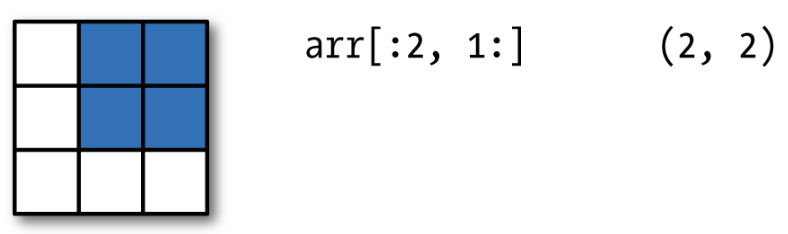
인덱싱과 슬라이싱이 행과 열 각각에 대해 독립적으로 사용될 수 있다.
행 기준: 1번 행 인덱싱
열 기준: 2번 열 이전까지
arr2d[1, :2]
array([4, 5])

주의사항:
인덱싱을 사용하는 만큼 결과 어레이의 차원이 기존 어레이의 차원보다 1씩 줄어든다. 예를 들어, 아래 코드는 0번 축에 대해 인덱싱을 사용하였기에 0번 축이 사라지고 1번 축이 대신 0번축의 역할을 한다 라고 말할 수 있다.
arr2d[1, :2].shape
(2,)
동일한 항목을 사용하지만 인덱싱을 사용할 때와 아닐 때의 결과는 다른 모양의 어레이가 된다.
arr2d[1:2, :2]
array([[4, 5]])
모양은 사용되는 슬라이싱의 구간에 의존한다.
행 기준: 1번 행 하나만 사용
열 기준: 0번 열, 1번 열 사용.
따라서 결과는 (1, 2) 모양의 어레이다.
arr2d[1:2, :2].shape
(1, 2)
행 기준: 행 전체
열 기준: 2번 열 이전까지
arr2d[:, :2]
array([[1, 2],
[4, 5],
[7, 8]])
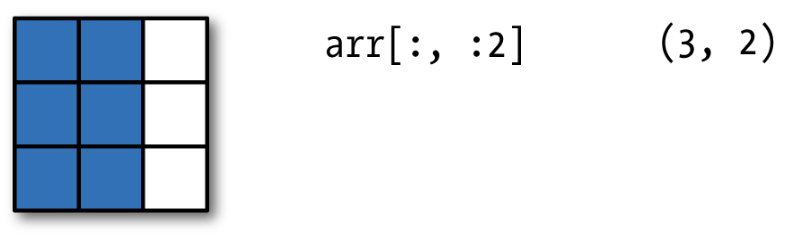
arr2d[:, :1]
array([[1],
[4],
[7]])
arr2d[:2, 1:] = 0
arr2d
array([[1, 0, 0],
[4, 0, 0],
[7, 8, 9]])
예제
먼저 아래 그림 모양의 2차원 어레이를 생성한다.
길이가 36인 1차원 어레이를 (6, 6) 모양의 2차원 어레이로 항목을 재배열하기 위해
reshape() 함수를 사용한다.
arr = np.arange(36).reshape((6, 6)) + np.arange(0, 21, 4).reshape(6, 1)
arr
array([[ 0, 1, 2, 3, 4, 5],
[10, 11, 12, 13, 14, 15],
[20, 21, 22, 23, 24, 25],
[30, 31, 32, 33, 34, 35],
[40, 41, 42, 43, 44, 45],
[50, 51, 52, 53, 54, 55]])
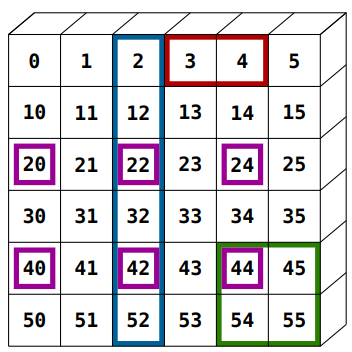
위 그림에 색깔별로 표시된 어레이를 슬라이싱을 이용하여 구해보자.
빨강색 1차원 어레이
arr[0, 3:5]
array([3, 4])
파랑색 2차원 어레이
arr[:, 2:3]
array([[ 2],
[12],
[22],
[32],
[42],
[52]])
열에 대해 슬라이싱 대신 인덱싱을 사용하면 1차원 어레이를 얻는다.
arr[:, 2]
array([ 2, 12, 22, 32, 42, 52])
보라색 2차원 어레이 (스텝 활용)
arr[2:5:2, 0::2]
array([[20, 22, 24],
[40, 42, 44]])
초록색 2차원 어레이
arr[4:, 4:]
array([[44, 45],
[54, 55]])
13.2.3. 3차원 어레이 인덱싱, 슬라이싱#
arr3d는 (2, 2, 3) 모양의 3차원 어레이다.
arr3d = np.array([[[1, 2, 3],
[4, 5, 6]],
[[7, 8, 9],
[10, 11, 12]]])
arr3d
array([[[ 1, 2, 3],
[ 4, 5, 6]],
[[ 7, 8, 9],
[10, 11, 12]]])
arr3d.shape
(2, 2, 3)
인덱싱
모양이 (2, 2, 3)인 3차원 어레이의 0번 인덱스 항목은 (2, 3) 크기의 2차원 어레이다.
arr3d[0]
array([[1, 2, 3],
[4, 5, 6]])
0번 인덱스 항목인 2차원 어레이의 항목을 일정한 값으로 바꾸기 위해 인덱싱을 활용할 수 있다.
# 기존 항목 기억해 두기
old_values = arr3d[0].copy()
arr3d[0] = 42
arr3d
array([[[42, 42, 42],
[42, 42, 42]],
[[ 7, 8, 9],
[10, 11, 12]]])
# arr3d를 계속 사용하기 위해 원래 값으로 되돌린다.
arr3d[0] = old_values
arr3d
array([[[ 1, 2, 3],
[ 4, 5, 6]],
[[ 7, 8, 9],
[10, 11, 12]]])
모양이 (2, 2, 3)인 3차원 행렬의 1번 행, 0번 열의 항목은 길이가 3인 1차원 어레이다.
arr3d[1, 0]
array([7, 8, 9])
실제로 아래 처럼 1번행과 1번 행의 0번 열의 값을 확인하면 동일한 값이 나온다.
x = arr3d[1]
x
array([[ 7, 8, 9],
[10, 11, 12]])
x[0]
array([7, 8, 9])
모양이 (2, 2, 3)인 3차원 행렬의 1번 행, 0번 열, 2번 인덱스의 항목은 길이가 정수 9이다.
arr3d[1, 0, 2]
9
실제로 아래 처럼 1번행과 1번 행, 0번 열, 2번 인덱스의 값을 확인하면 동일한 값이 나온다.
arr3d[1][0][2]
9
슬라이싱
3차원 어레이 슬라이싱은 기본적으로 2차원 어레이 슬라이싱 기능과 동일하게 작동한다. 여기서는 칼라 이미지 데이터를 3차원 어레이로, 흑백 이미지를 2차원 어레이로 다루면서 인덱싱과 슬라이싱을 이용하여 이미지를 조작하는 간단한 방법을 설명한다.
먼저 너구리 얼굴 이미지를 가져온다. 아래 코드는 scipy 패키지에서 기본으로 제공하는 너구리 얼굴 사진을 3차원 어레이로 가져온다.
주의사항: 아래와 같은 코드가 있다는 정도 기억해 두기 바란다.
import scipy.datasets
face = scipy.datasets.face()
face는 너구리 얼굴 이미지를 3차원 어레이로 불러온다.
imshow()함수는 3차원 이미지 어레이를 이미지로 보여주는 함수이다.show()함수는 지정된 여러 개의 이미지를 동시에 화면에 띄우는 기능을 갖는 함수이다.
plt.imshow(face)
plt.show()
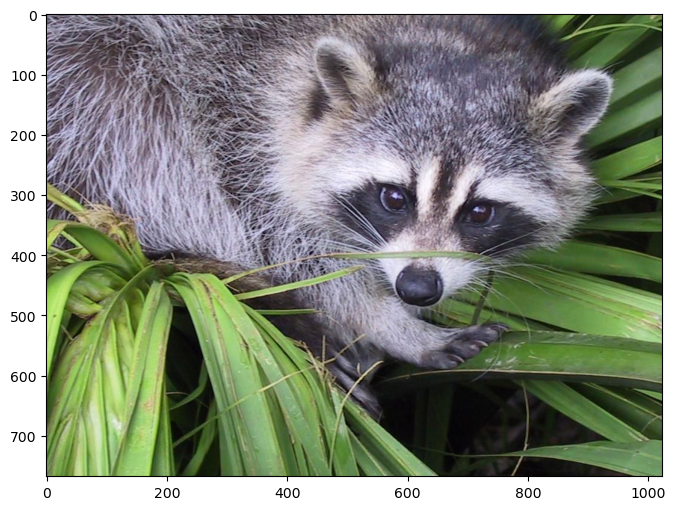
face는 아래 모양의 3차원 어레이를 가리킨다.
face.shape
(768, 1024, 3)
위 이미지에서 세로, 가로 축에 보여지는 숫자가 픽셀 수를 보여주며 정확한 픽셀 수는 다음과 같다.
행: 768개
열: 1024개
각각의 픽셀에 길이가 3인 1차원 어레이 포함.
3차원 넘파이 어레이로 불러온 너구리 사진의 실제 값은 다음과 같다.
face
array([[[121, 112, 131],
[138, 129, 148],
[153, 144, 165],
...,
[119, 126, 74],
[131, 136, 82],
[139, 144, 90]],
[[ 89, 82, 100],
[110, 103, 121],
[130, 122, 143],
...,
[118, 125, 71],
[134, 141, 87],
[146, 153, 99]],
[[ 73, 66, 84],
[ 94, 87, 105],
[115, 108, 126],
...,
[117, 126, 71],
[133, 142, 87],
[144, 153, 98]],
...,
[[ 87, 106, 76],
[ 94, 110, 81],
[107, 124, 92],
...,
[120, 158, 97],
[119, 157, 96],
[119, 158, 95]],
[[ 85, 101, 72],
[ 95, 111, 82],
[112, 127, 96],
...,
[121, 157, 96],
[120, 156, 94],
[120, 156, 94]],
[[ 85, 101, 74],
[ 97, 113, 84],
[111, 126, 97],
...,
[120, 156, 95],
[119, 155, 93],
[118, 154, 92]]], dtype=uint8)
RGB 색상 정보
768x1024 개의 픽셀에 포함된 길이 3인 어레이는
R(빨강), G(초록), B(파랑) 색상에 대한 정보를 각각 담는다.
또한 색상 정보는 각각 0부터 255 사이의 값을 사용한다.
어레이에 사용된 값들의 정확한 자료형은 uint8, 즉, 8 비트로 표현된 양의 정수 자료형이다.
face.dtype
dtype('uint8')
face.min()
0
face.max()
255
RGB 값의 의미는 다음 그림과 같으며 RGB 값이 변할 때의 색 변화는 Colors RGB and RGBA에서 직접 확인할 수 있다.
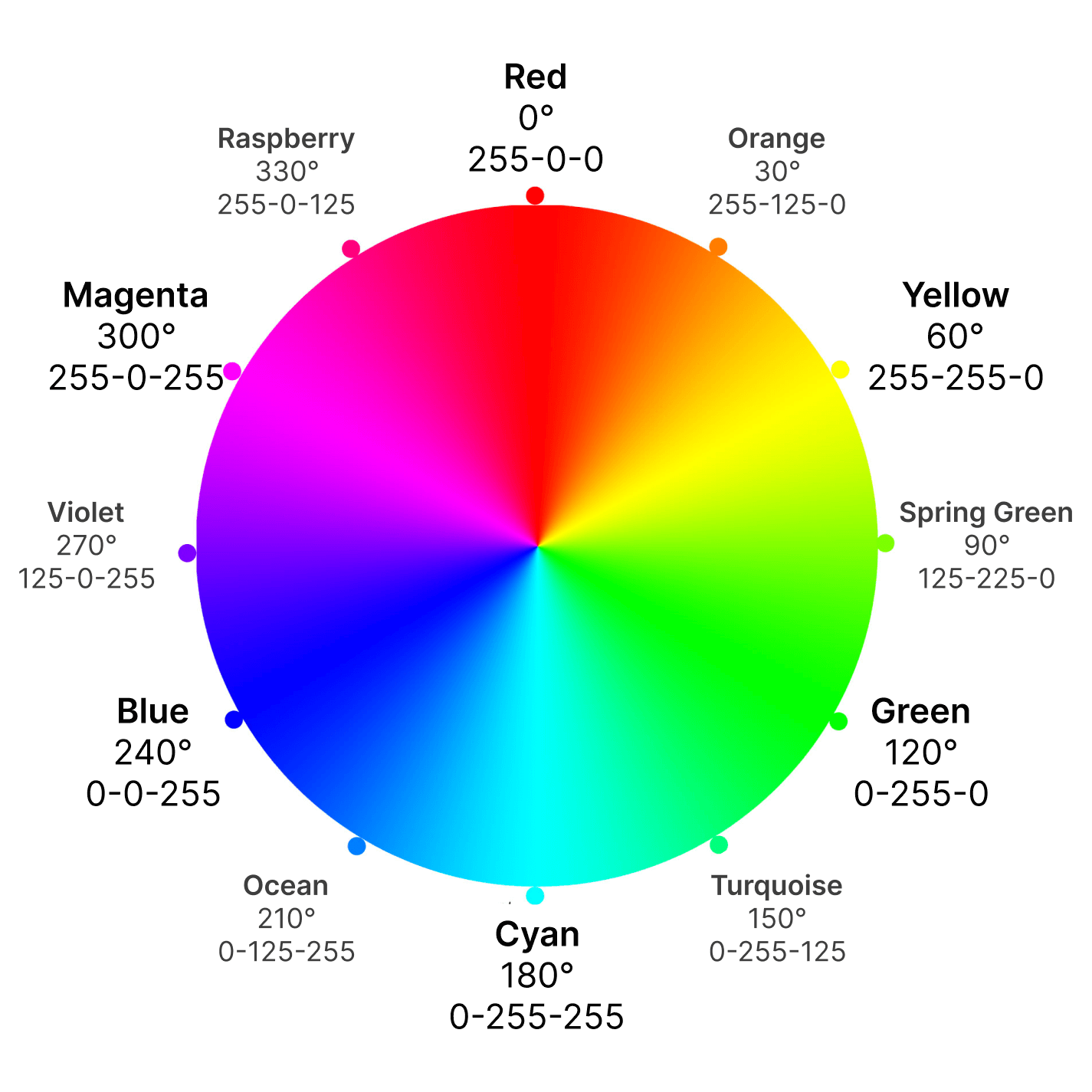
색상 정보 정규화
여기서는 픽셀 정보를 0과 1사이의 부동소수점으로 변경해서 사용한다. 이유는 여러 이미지 변환을 시도할 때 0과 1사이의 부동소수점의 처리하는 게 보다 일반적이기 때문이다.
RGB 정보의 최댓값이 255이기에 모든 항목을 255로 나누어 0과 1사이의 값으로 정규화normalization시킨다.
face = face/255
이미지 자르기
너구리의 얼굴을 잘라 새로운 사진을 만들고자 한다. 이를 위해 0번과 1번 축에 대한 간단한 슬라이싱을 적용한다.
plt.imshow(face)
plt.show()
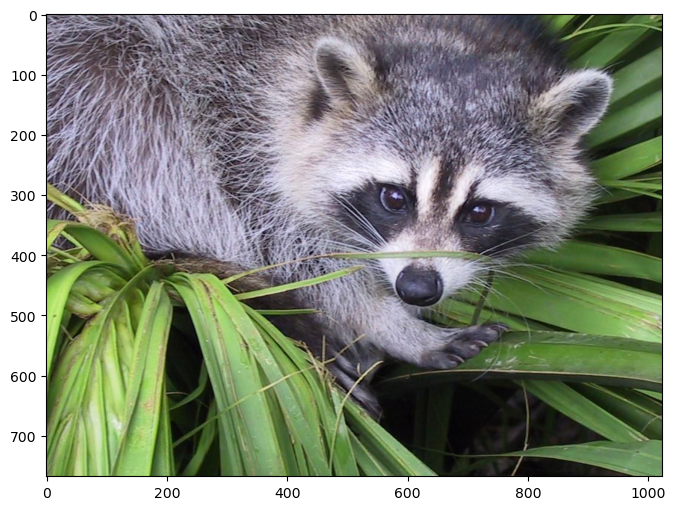
위 너구리 사진을 보면 머리 부분은 0번 축에 있어서는 0번 부터 500번 인덱스 정도까지, 1번 축에 대해서는 350번에서 950번 인덱스 영역으로 지정할 수 있을 것 같다. 언급된 행과 열에 대해 슬라이싱을 실행한 후 이미지를 확인하면 다음과 같다.
face_cut = face[:500, 350:950]
plt.imshow(face_cut, cmap='gray')
plt.show()
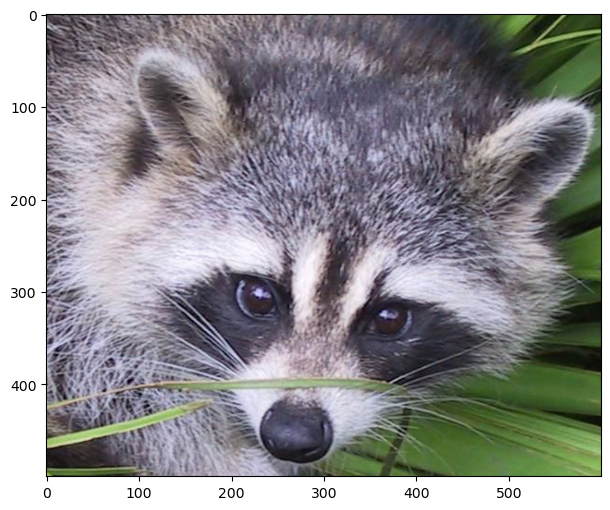
RGB 색상 확인
칼라 사진의 RGB 정보를 하나씩 떼어내어 확인해보자. 먼저 빨강(Red)색 요소는 각 픽셀의 0번 인덱스로 구성된다.
face_cut_red = face_cut[:, :, 0]
plt.imshow(face_cut_red, cmap='Reds_r')
plt.show()
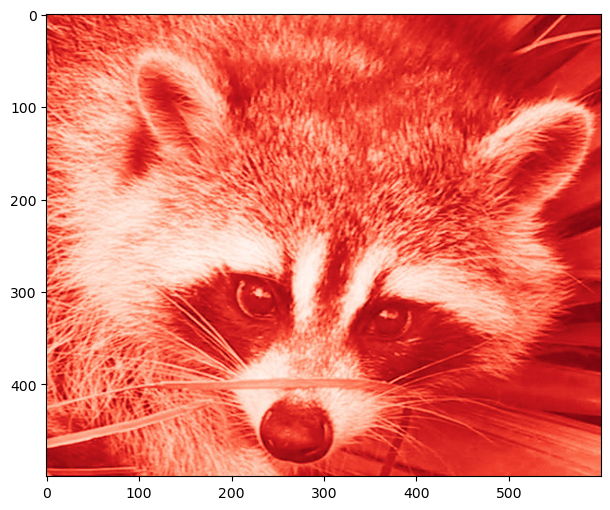
초록(Green)색 요소는 각 픽셀의 1번 인덱스로 구성된다.
face_cut_green = face_cut[:, :, 1]
plt.imshow(face_cut_green, cmap='Greens_r')
plt.show()
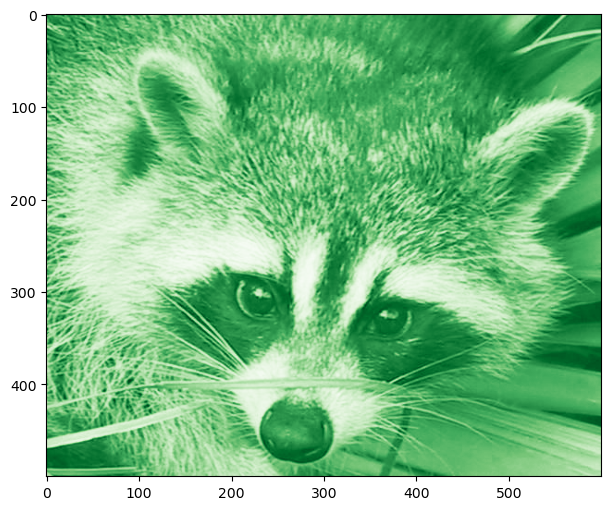
파랑(Blue)색 요소는 각 픽셀의 2번 인덱스로 구성된다.
face_cut_blue = face_cut[:, :, 2]
plt.imshow(face_cut_blue, cmap='Blues_r')
plt.show()
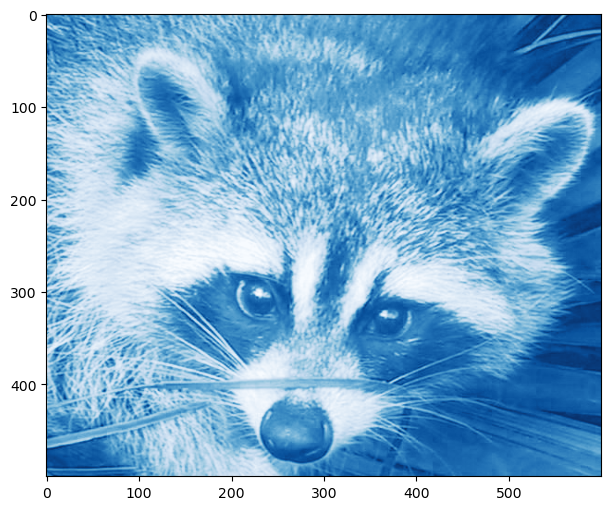
색지도color map
matplotlib 라이브러리에서 이미지를 출력할 때 색지도color map를 선택해야 한다.
색지도는 cmap 옵션으로 지정하며 앞서 R, G, B에 해당하는 색지도는 각각 Reds, Greens, Blues가
사용되었으며 아래 이미지 중에서 선택되었다.
참고로 _r은 선택된 색지도를 역순으로 적용한다는 의미이다.
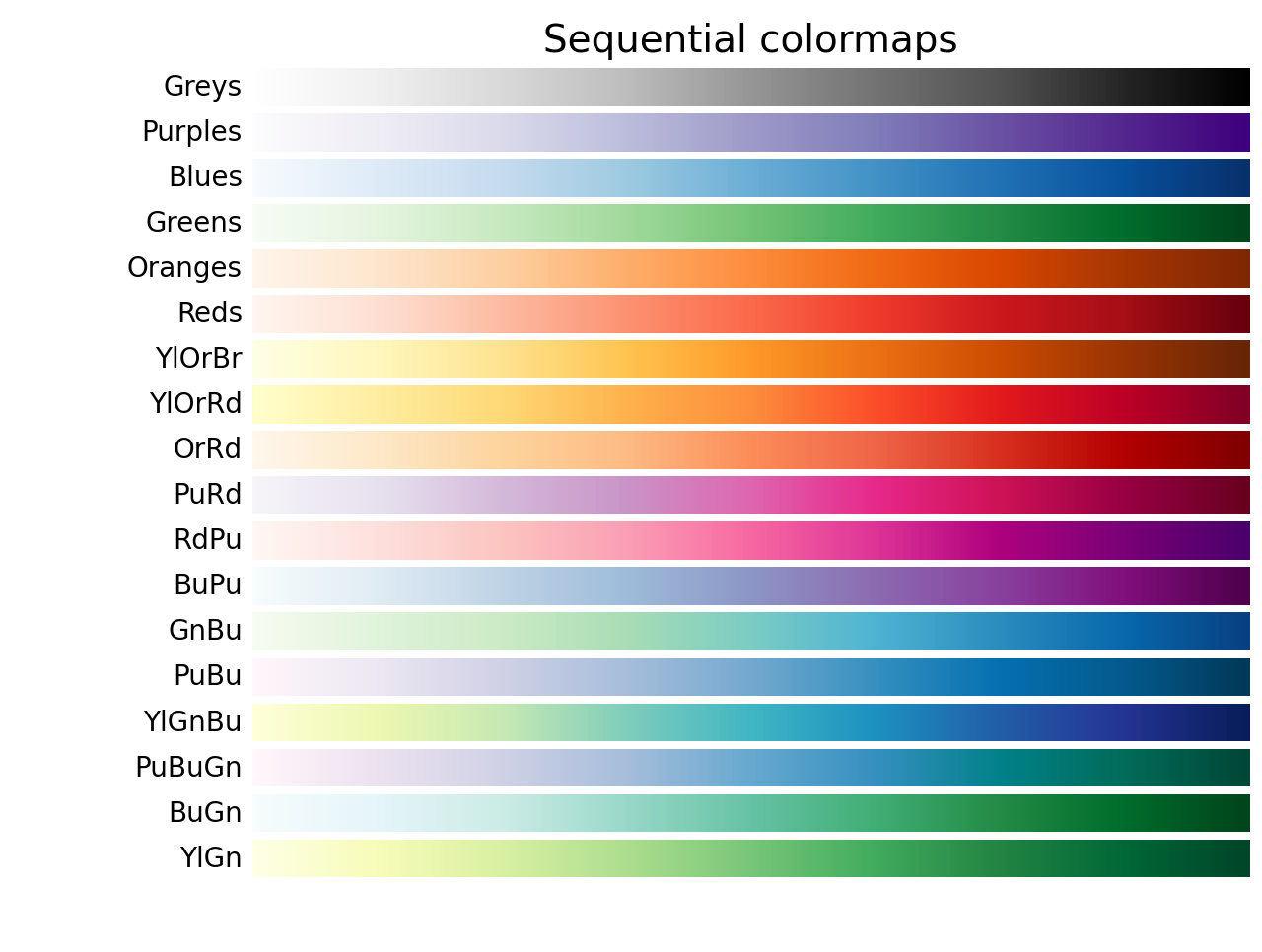
보다 다양한 색지도는 Matplotlib: Choosing Colormaps를 참고한다.
흑백 이미지 변환
흑백사진으로 변경하려면 RGB 정보를 전부 이용하여 하나의 값을 계산해야 한다. 흑백 이미지의 명암을 구현하는 벡터 내적 수식은 다음과 같다.
벡터 내적 연산은 dot() 함수를 이용한 어레이의 내적 연산으로 쉽게 계산된다.
face_cut_gray = np.dot(face_cut, [0.2989, 0.5870, 0.114])
컬러 사진 데이터 3차원 어레이이와 3차원 벡터(1차원 어레이)의 점곱은 3차원 어레이의 마지막 축, 즉 2번 축의 항목들과 벡터의 내적으로 계산된다. 따라서 결과는 2차원 어레이며, 흑백 이미지의 정보를 모두 갖고 있는, 보다 선명을 명암을 보여주는 흑백 이미지 데이터가 생성된다.
face_cut_gray
array([[0.1967, 0.2476, 0.2821, ..., 0.215 , 0.2164, 0.2164],
[0.2006, 0.181 , 0.2665, ..., 0.2189, 0.2189, 0.2203],
[0.2585, 0.2036, 0.2499, ..., 0.2198, 0.2189, 0.2203],
...,
[0.6169, 0.5894, 0.5686, ..., 0.5923, 0.6055, 0.6094],
[0.6432, 0.6236, 0.603 , ..., 0.5859, 0.5898, 0.5968],
[0.646 , 0.6421, 0.5891, ..., 0.5772, 0.5693, 0.5721]])
face_cut_gray.shape
(500, 600)
흑백 사진으로 출력하려면 색지도 인자로 gray를 지정한다.
plt.imshow(face_cut_gray, cmap='gray')
plt.show()
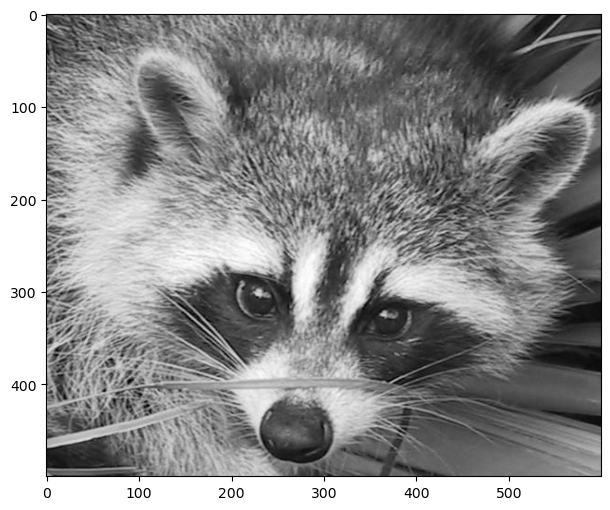
13.3. 부울 인덱싱#
부울 인덱싱boolean indexing은 지금까지 소개한 인덱싱/슬라이싱 기법이 처리하지 못하는 기능을 제공한다.
13.3.1. 1차원 부울 어레이 활용#
1차원 부울 어레이를 이용한 인덱싱을 설명하기 위해 아래 두 개의 어레이를 이용한다.
길이가 7인 1차원 어레이: 중복된 사람 이름을 항목으로 담고 있는 벡터
names = np.array(['Bob', 'Joe', 'Will', 'Bob', 'Will', 'Joe', 'Joe'])
names
array(['Bob', 'Joe', 'Will', 'Bob', 'Will', 'Joe', 'Joe'], dtype='<U4')
(7, 4) 모양의 2차원 어레이.
randn()함수는 표준 정규 분포를 이용하여 임의의 부동소수점으로 이루어진 어레이를 생성한다.
np.random.seed(3)
data = np.random.randn(7, 4)
data
array([[ 1.7886, 0.4365, 0.0965, -1.8635],
[-0.2774, -0.3548, -0.0827, -0.627 ],
[-0.0438, -0.4772, -1.3139, 0.8846],
[ 0.8813, 1.7096, 0.05 , -0.4047],
[-0.5454, -1.5465, 0.9824, -1.1011],
[-1.185 , -0.2056, 1.4861, 0.2367],
[-1.0238, -0.713 , 0.6252, -0.1605]])
부울 인덱싱을 설명하기 위해 data 가 가리키는 2차원 어레이의 각 행과 names 어레이가 가리키는 각 항목이
서로 연관된다고 가정한다.
예를 들어, 'Bob'은 0번 인덱스와 3번 인덱스의 행과 연관되고,
'Joe'는 1번, 5번, 6번 인덱스의 행과 연관된다.
이제 data 어레이에서 'Bob'과 연관된 행만 추출하여 2차원 어레이를 생성하려 해보자.
먼저 names에 포함된 이름이 'Bob'인지 여부를 확인한다.
그러면 진리값으로 이루어진 길이가 7인 어레이가 생성된다.
name_Bob = (names == 'Bob')
name_Bob
array([ True, False, False, True, False, False, False])
이제 name_Bob을 data 2차원 어레이에 인덱싱으로 적용하면
True가 위치한 인덱스에 해당하는 행인 0번과 3번 행만 추출해서
새로운 2차원 어레이를 생성한다.
data[name_Bob]
array([[ 1.7886, 0.4365, 0.0965, -1.8635],
[ 0.8813, 1.7096, 0.05 , -0.4047]])
인덱싱에 사용되는 부울 어레이의 길이가 사용되는 인덱싱에 적용되는 축의 길이와 동일해야 함에 주의한다.
부울 인덱싱과 일반 인덱싱/슬라이싱 혼합
부울 인덱싱과 일반 인덱싱, 슬라이싱을 혼합할 수 있다.
행 기준: Bob이 포함된 행의 인덱스를 갖는 행
열 기준: 3번 열
data[name_Bob, 3]
array([-1.8635, -0.4047])
행 기준: Bob이 포함된 행의 인덱스를 갖는 행
열 기준: 2번 열 이후 전체
data[name_Bob, 2:]
array([[ 0.0965, -1.8635],
[ 0.05 , -0.4047]])
13.3.2. 마스크 활용#
부울 마스크boolean mask는
논리 연산자(~, &, |)를 적용하여 생성된 부울 어레이 표현식이다.
마스크를 활용하면 보다 다양한 부울 인덱싱을 간단하게 적용할 수 있다.
예를 들어, 이름이 'Bob'이 아닌 이름과 연관된 행만 가져오려면
== 대신에 !=를 이용하거나 ==와 ~ 연산자를 함께 이용한다.
mask = names != 'Bob'
data[mask]
array([[-0.2774, -0.3548, -0.0827, -0.627 ],
[-0.0438, -0.4772, -1.3139, 0.8846],
[-0.5454, -1.5465, 0.9824, -1.1011],
[-1.185 , -0.2056, 1.4861, 0.2367],
[-1.0238, -0.713 , 0.6252, -0.1605]])
mask = ~name_Bob
data[mask]
array([[-0.2774, -0.3548, -0.0827, -0.627 ],
[-0.0438, -0.4772, -1.3139, 0.8846],
[-0.5454, -1.5465, 0.9824, -1.1011],
[-1.185 , -0.2056, 1.4861, 0.2367],
[-1.0238, -0.713 , 0.6252, -0.1605]])
다음은 'Bob' 또는 'Will' 이 위치한 인덱스에 해당하는 행만 가져온다.
mask = (names == 'Bob') | (names == 'Will')
data[mask]
array([[ 1.7886, 0.4365, 0.0965, -1.8635],
[-0.0438, -0.4772, -1.3139, 0.8846],
[ 0.8813, 1.7096, 0.05 , -0.4047],
[-0.5454, -1.5465, 0.9824, -1.1011]])
항목 업데이트
마스크를 이용하여 전체 행 또는 전체 열을 특정 값으로 변경할 수 있다.
아래 코드는 data에서 'Joe'와 관련 없는 행의 항목을 모두 7로 변경한다.
mask = names != 'Joe'
data[mask] = 7
data
array([[ 7. , 7. , 7. , 7. ],
[-0.2774, -0.3548, -0.0827, -0.627 ],
[ 7. , 7. , 7. , 7. ],
[ 7. , 7. , 7. , 7. ],
[ 7. , 7. , 7. , 7. ],
[-1.185 , -0.2056, 1.4861, 0.2367],
[-1.0238, -0.713 , 0.6252, -0.1605]])
다차원 마스크
data가 가리키는 2차원 어레이에서 음수 항목만 추출해서 1차원 어레이를 생성해보자.
이를 위해 먼저 어레이의 각 항목이 음수인지 여부를 확인하는 부울 마스크를 다음과 같이 생성한다.
mask = data < 0
mask
array([[False, False, False, False],
[ True, True, True, True],
[False, False, False, False],
[False, False, False, False],
[False, False, False, False],
[ True, True, False, False],
[ True, True, False, True]])
위 마스크를 data에 인덱싱으로 적용하면 음수 항목만 끄집어 낸 1차원 어레이가 생성된다.
data[mask]
array([-0.2774, -0.3548, -0.0827, -0.627 , -1.185 , -0.2056, -1.0238,
-0.713 , -0.1605])
또한 마스크를 이용하여 모든 음수 항목을 0으로 변경할 수도 있다.
data[mask] = 0
data
array([[7. , 7. , 7. , 7. ],
[0. , 0. , 0. , 0. ],
[7. , 7. , 7. , 7. ],
[7. , 7. , 7. , 7. ],
[7. , 7. , 7. , 7. ],
[0. , 0. , 1.4861, 0.2367],
[0. , 0. , 0.6252, 0. ]])
13.3.3. 부울 인덱싱과 뷰#
부울 인덱싱은 뷰를 이용하지 않고 항상 새로운 어레이를 생성한다.
data2 = data[names == 'Bob']
data2
array([[7., 7., 7., 7.],
[7., 7., 7., 7.]])
data2의 0번 행을 모두 -1로 변경해도 data는 변하지 않는다.
data2[0] = -1
data2
array([[-1., -1., -1., -1.],
[ 7., 7., 7., 7.]])
하지만 data는 변경되지 않았다.
data
array([[7. , 7. , 7. , 7. ],
[0. , 0. , 0. , 0. ],
[7. , 7. , 7. , 7. ],
[7. , 7. , 7. , 7. ],
[7. , 7. , 7. , 7. ],
[0. , 0. , 1.4861, 0.2367],
[0. , 0. , 0.6252, 0. ]])
13.4. 팬시 인덱싱#
팬시 인덱싱fancy indexing은 인덱스로 구성된 1차원 리스트와 튜플을 이용한다. 팬시 인덱싱 또한 부울 인덱싱처럼 뷰를 이용하지 않고 객체를 항상 새로 생성한다.
13.4.1. 1차원 어레이 팬시 인덱싱#
먼저 6개의 항목을 갖는 1차원 어레이를 생성한다.
arr = np.arange(3, 19, 3)
arr
array([ 3, 6, 9, 12, 15, 18])
주어진 어레이의 인덱스로 구성된 리스트를 이용하여 인덱싱을 실행하면 어레이에서 리스트의 포함된 인덱스에 해당하는 값들로 구성된 어레이가 생성된다. 따라서 팬시 인덱싱으로 생성된 어레이의 길이는 팬시 인덱싱에 사용된 리스트의 길이와 동일하다.
아래 코드는 0부터 5사이의 정수를 무작위로 10개 뽑아 어레이를 생성한다.
fancy_list = np.random.choice(6, 10)
fancy_list
array([4, 0, 0, 1, 2, 4, 5, 0, 0, 5])
arr 어레이와 함께 팬시 인덱싱을 적용하면
fancy_list에 포함된 항목을 인덱스로 갖는 arr 어레이의 항목 10개로
구성된 어레이가 생성된다.
arr[fancy_list]
array([15, 3, 3, 6, 9, 15, 18, 3, 3, 18])
13.4.2. 2차원 어레이 팬시 인덱싱#
아래 코드는 0부터 31까지의 정수로 채워진 (8, 4) 모양의 2차원 어레이를 생성한다.
arr = np.arange(32).reshape((8, 4))
arr
array([[ 0, 1, 2, 3],
[ 4, 5, 6, 7],
[ 8, 9, 10, 11],
[12, 13, 14, 15],
[16, 17, 18, 19],
[20, 21, 22, 23],
[24, 25, 26, 27],
[28, 29, 30, 31]])
0번 축 팬시 인덱싱
아래 두 예제는 하나의 인덱스 리스트를 이용한 전형적인 팬시 인덱싱의 활용을 보여준다. 0번 축에 대해 인덱싱이 적용됨을 주목한다.
예제 1:
arr의 4번, 3번, 0번, 6번 인덱스에 해당하는 항목을 모아서 새로운 어레이를 생성한다. 정해진 순서대로 항목을 재배열한다는 점에 주의한다.
arr[[4, 3, 0, 6]]
array([[16, 17, 18, 19],
[12, 13, 14, 15],
[ 0, 1, 2, 3],
[24, 25, 26, 27]])
예제 2: 음수 인덱스도 사용할 수 있다. 밑에서 셋째, 다섯째, 일곱째 항목으로 이루어진 어레이는 다음과 같이 구한다.
arr[[-3, -5, -7]]
array([[20, 21, 22, 23],
[12, 13, 14, 15],
[ 4, 5, 6, 7]])
1번 축 팬시 인덱싱
2차원 어레이의 1번 축에 팬시 인덱싱을 적용하려면 모든 행을 선택하는 기능을 함께 사용한다. 아래 코드는 전체 행을 대상으로 0번, 3번, 1번 열을 추출해서 2차원 어레이를 생성한다.
arr[:, [0, 3, 1]]
array([[ 0, 3, 1],
[ 4, 7, 5],
[ 8, 11, 9],
[12, 15, 13],
[16, 19, 17],
[20, 23, 21],
[24, 27, 25],
[28, 31, 29]])
축별 팬시 인덱싱을 연속으로 실행할 수도 있다. 아래 코드는 1번, 5번, 7번, 2번 행에서 각각 0번, 3번, 1번 항목을 추출하여 2차원 어레이를 생성한다.
arr[[1, 5, 7, 2]][:, [0, 3, 1]]
array([[ 4, 7, 5],
[20, 23, 21],
[28, 31, 29],
[ 8, 11, 9]])
13.4.3. 축과 팬시 인덱싱#
여러 개의 인덱스 리스트를 사용할 수도 있다. 단, 모든 리스트의 길이가 동일해야 하며, 각 리스트의 동일한 위치의 항목들로 구성된 튜플이 가리키는 값을 차례대로 추출한다. 따라서 여기서도 축이 중요한 역할을 수행한다.
아래 코드는 (1, 0), (5, 3), (7, 2), (2, 2) 좌표에 위치한 항목으로 이루어진 어레이는 다음과 같이
축별로 항목을 모아놓은 두 개의 인덱스 어레이를 사용해서 팬시 인덱싱을 진행한다.
arr[[1, 5, 7, 2], [0, 3, 1, 2]]
array([ 4, 23, 29, 10])
예제 1
아래 이미지 모양의 2차원 어레이에서 색깔로 구분된 1차원 또는 2차원 어레이를 추출해보자.
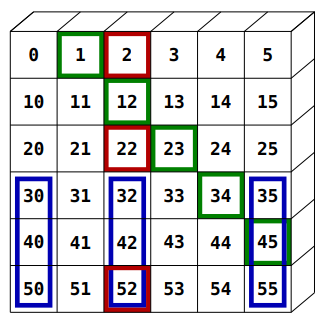
먼저 이미지 모양의 2차원 어레이를 다음처럼 생성한다.
arr = np.arange(36).reshape(6, 6) + np.arange(0, 21, 4).reshape(6, 1)
arr
array([[ 0, 1, 2, 3, 4, 5],
[10, 11, 12, 13, 14, 15],
[20, 21, 22, 23, 24, 25],
[30, 31, 32, 33, 34, 35],
[40, 41, 42, 43, 44, 45],
[50, 51, 52, 53, 54, 55]])
초록색 1차원 어레이: 0번 축과 1번 축의 팬시 인덱싱 조합
arr[[0,1,2,3,4], [1,2,3,4,5]]
array([ 1, 12, 23, 34, 45])
빨강색 1차원 어레이: 0번 축 팬시 인덱싱과 1번 축 인덱싱
arr[[0, 2, 5], 2]
array([ 2, 22, 52])
파랑색 2차원 어레이: 0번 축 슬라이싱과 1번 축 팬시 인덱싱
arr[3:, [0, 2, 5]]
array([[30, 32, 35],
[40, 42, 45],
[50, 52, 55]])
예제 2
3차원 어레이에 대해서도 동일한 방식으로 팬시 인덱싱을 적용할 수 있다.
arr = np.arange(32).reshape((4, 2, 4))
arr
array([[[ 0, 1, 2, 3],
[ 4, 5, 6, 7]],
[[ 8, 9, 10, 11],
[12, 13, 14, 15]],
[[16, 17, 18, 19],
[20, 21, 22, 23]],
[[24, 25, 26, 27],
[28, 29, 30, 31]]])
아래 코드는 (1, 0, 2)와 (2, 1, 3) 좌표에 위치한 3개의 항목으로 구성된 1차원 어레이를 생성한다.
arr[[1, 2], [0, 1], [2, 3]]
array([10, 23])
반면에 아래 코드는 (1, 0)과 (2, 1) 좌표에 위치한 두 개의 항목으로 구성된 2차원 어레이를 생성한다.
이유는 해당 좌표의 항목이 모두 길이가 4인 1차원 어레이이기 때문이다.
arr[[1, 2], [0, 1]]
array([[ 8, 9, 10, 11],
[20, 21, 22, 23]])
13.5. 연습문제#
참고: (실습) 어레이 인덱싱